დღეს ჩვენ კვლავ განვიხილავთ ჩემს ერთ-ერთ საყვარელ თემას: ავტომატიზაციას. კონკრეტულად, ჩვენ ვაპირებთ გავაშუქოთ საუკეთესო კლავიატურის მაესტრო მაკრო Mac-ის მომხმარებლებისთვის.
მათთვის, ვინც არ იცის, Keyboard Maestro არის აპლიკაცია, რომელიც საშუალებას გაძლევთ შექმნათ ავტომატური რუტინები თქვენს Mac-ზე. ის ძალიან ჰგავს Shortcuts აპლიკაციას, გარდა უფრო ტექნიკური და, ჩემი აზრით, ბევრად უფრო სასარგებლო. შეგიძლიათ მეტი გაიგოთ Keyboard Maestro-ს შესახებ ამ პოსტში.
ახლა ცოტა რთულია კლავიატურის მაესტრო მაკროების რეკომენდაცია ხალხს, რადგან ისინი ძალიან პერსონალურია. არსებობს რამდენიმე „საუკეთესო“ სია კლავიატურა მაესტრო, და თუ გულწრფელი ვიქნები, თითქმის არასდროს ვშორდები მათ ჩემს Mac-ზე დაინსტალირებული ახალი მაკროებით.
და ეს იმიტომ, რომ ეს მაკრო არ შეეფერება ჩემს სამუშაო პროცესს! ძნელია იპოვოთ მაკრო, რომელიც ვინმემ შექმნა, რომელიც თქვენთვის სასარგებლო იქნება.
ამიტომ ამ სიის შედგენისას მინდოდა ბალანსი დამყარებულიყო. მე მინდოდა შემემატებინა უამრავი მაკრო, რომ აირჩიოთ, რომ არ გეგონოთ, რომ მათ არ აქვთ თქვენთვის შესაბამისი. და მე ვფიქრობ, რომ მე დავამყარე ეს ბალანსი.
ამიტომაც ვერ იპოვით გაკვეთილებს ან დაკავშირებულ მაკროებს ამ პოსტში. მათი უმეტესობა საკმაოდ მარტივია და თქვენ ალბათ აღმოაჩენთ, რომ ამ სამუშაოს შესრულების თქვენი მეთოდი უკეთესია, ვიდრე ის, რაც მე შემიძლია შემოგთავაზოთ მაინც. ამის ნაცვლად, ეს პოსტი წარმოგიდგენთ იდეებს და სამუშაო პროცესებს, რომლითაც თქვენ უნდა განიხილოთ, შენობის შენობის დატოვებას.
კარგი, საკმარისი პრეამბულა! მოდით გადავიდეთ 2022 წლის საუკეთესო კლავიატურის მაესტრო მაკროში.
შინაარსი
-
11 საუკეთესო კლავიატურის მაესტრო მაკრო 2022 წლისთვის
- რამდენიმე ბუფერი ერთი შეხებით
- სწრაფად გახსენით მუსიკის აპი, შემდეგ განათავსეთ იგი
- აჩვენეთ ან დამალეთ აპლიკაციების ჯგუფი
- გამოიყენეთ ტექსტის გაფართოებები დროის დაზოგვისთვის
- მიიღეთ შერჩეული სიტყვების რაოდენობა ნებისმიერი ადგილიდან ერთ-ერთი საუკეთესო კლავიატურის მაესტრო მაკროთი
- ნაგულისხმევად შეცვალეთ აპების დამალვა, დახურვა ან გასვლა
- შეასრულეთ მაკროები სახელით
- გააუქმეთ ყველა მაკრო
- კლავიატურის მალსახმობების მორგება
- აკონტროლეთ მაუსი კლავიატურით
- სწრაფად დააფორმატეთ შერჩეული ტექსტი ერთ-ერთი საუკეთესო კლავიატურის მაესტრო მაკროთი
-
დაიწყეთ საუკეთესო კლავიატურის Maestro მაკროს შექმნა დღესვე
- დაკავშირებული პოსტები:
11 საუკეთესო კლავიატურის მაესტრო მაკრო 2022 წლისთვის
რამდენიმე ბუფერი ერთი შეხებით
ჩვენი საუკეთესო კლავიატურის მაესტრო მაკროს სიაში პირველი არის ის, რაც მე აბსოლუტურ აუცილებლობად მიმაჩნია. ეს არის მრავალი ბუფერი. მათთვის, ვინც არ იცის, ბუფერში მოცემულია მონაცემები, როდესაც თქვენ კოპირებთ ან ჭრით მას. და როცა რაღაცას ჩასვით, ის თქვენი ბუფერიდან მოდის.
Mac-ებს (ცხადია) აქვთ ჩაშენებული ბუფერი. მუშაობს ბრძანება + C და ბრძანება + ვ. რაც შესანიშნავია, თუ არ გსურთ ინფორმაციის მრავალი ნაწილის შენახვა.
მაგალითად, თქვით, რომ წერთ სტატიას საუკეთესო კლავიატურის მაესტრო მაკროების შესახებ და გსურთ შეგეძლოთ სწრაფად აკრიფეთ „საუკეთესო კლავიატურის მაესტრო მაკრო“ რამდენჯერმე პოსტში თქვენი Mac-ის ჩაშენებული შეფერხების გარეშე ბუფერში.
ისე, Keyboard Maestro-ს საშუალებით შეგიძლიათ უბრალოდ შექმნათ ახალი ბუფერი, რომელიც გააქტიურდება კლავიატურის ახალი მალსახმობით. მე მიყვარს გამოყენება ბრძანება + ცვლა + 1 ჩემს პირველ კლავიატურაზე გადაწერა და ვარიანტი + ცვლა + 1 ამ ბუფერიდან ჩასმა. მე ვიყენებ 2 ჩემი მეორე ბუფერისთვის და ა.შ.
ეს არის ალბათ მაკრო, რომელსაც ყველაზე მეტად ვიყენებ. ის დიდ დროს დაზოგავს წერისას, მაძლევს საშუალებას შევინახო მეტი ინფორმაცია (მოხერხებულია ონლაინ ფორმების შევსებისას) და სასარგებლოა სხვა მაკროებშიც. მაგალითად, მე მაქვს ერთი მაკრო, რომელიც აკოპირებს სამ ინფორმაციას და ის იყენებს თითოეულ ჩემს ბუფერს სამუშაოდ.
მოკლედ, ეს არის მარტივი დამწყები მაკრო, რომელიც შეგიძლიათ დაამატოთ თქვენს სიაში და ის არის ის, რომელსაც ყოველთვის იყენებთ.
სწრაფად გახსენით მუსიკის აპი, შემდეგ განათავსეთ იგი
შემდეგი არის კიდევ ერთი მარტივი მაკრო, რომელსაც ყოველთვის ვიყენებ. მომწონს მუსიკის მოსმენა მუშაობის დროს და დღის ბოლოს რამდენიმე ალბომი გავიარე. თითოეული ამ ალბომის გადაფურცვლა ნიშნავს მუსიკის აპის გახსნას, ახალი ალბომის პოვნას მოსასმენად და შემდეგ ისევ იმას, რასაც ადრე ვაკეთებდი.
ამ მარტივი პროცესის ავტომატიზაციისთვის მე შევქმენი მაკრო, რომელიც საშუალებას მაძლევს მყისიერად გავხსნა მუსიკა კლავიატურის მალსახმობით, ავირჩიო ალბომი, შემდეგ დავმალო მუსიკა და ხელახლა გავხსნა ის, რაზეც ვმუშაობდი.
მე უბრალოდ ვაკრავ fn + F8 (ღილაკი დაკვრა/პაუზა) მუსიკის გასახსნელად, შემდეგ კვლავ შეეხეთ მას მუსიკის დასამალად და ხელახლა გახსნათ ბოლო აპლიკაცია, რომლითაც ვმუშაობდი. ეს მართლაც მარტივია, მაგრამ იმის გათვალისწინებით, თუ რამდენად ხშირად გადავდივარ სხვადასხვა აპებსა და მუსიკალურ აპს შორის, ის მატულობს.
რომ აღარაფერი ვთქვათ, რომ თქვენ შეგიძლიათ გამოიყენოთ იგივე იდეა სხვა აპებზეც! ამას ასევე ვიყენებ კალკულატორის აპისთვის, რაც აადვილებს გახსნას და დახურვას მაუსის ხელის დაჭერის გარეშე. Სცადე!
აჩვენეთ ან დამალეთ აპლიკაციების ჯგუფი
ჩვენი საუკეთესო კლავიატურის Maestro Macros-ის სიაში მესამე ადგილზეა ის, რომლის პერსონალიზაციაც თქვენთვისაა. ეს არის მაკრო, რომელიც მყისიერად აჩვენებს/მალავს აპლიკაციების ჯგუფს თქვენს სამუშაო მაგიდაზე.
ჩემთვის ეს არის კალკულატორის აპი, Stickies აპი, Numi და Keyboard Maestro პალიტრა, რომელსაც ვიყენებ სამუშაოდ. მე კი მაქვს ეს მაკრო შეცვალოს ჩემი დესკტოპის ფონი.
რამდენიმე აპლიკაციის მყისიერად ჩამოყალიბების გარდა, რომლებსაც ვიყენებ სამუშაოდ, ეს მეხმარება განვასხვავო ჩემი „სამუშაო დრო“ ჩემს Mac-ზე ჩემი „დასვენების“ დროისგან. ადრე ჩემი სამუშაო აპლიკაციები ყოველთვის ხილული მქონდა და ეს ჩემზე დახვეწილი, სტრესული ეფექტი ჰქონდა.
თუ იყენებთ რამდენიმე აპს პროგრამირების, წერის, გრაფიკული დიზაინის, ფოტოგრაფიისთვის და ა.შ., მაშინ ეს შეიძლება იყოს სწრაფი გზა სამუშაო რეჟიმსა და ჩვეულებრივ რეჟიმს შორის გადასართავად.
ასევე, ამ მაკროსთვის მე ვიყენებ აპლიკაციების ჩვენება/დამალვის ფუნქციას, ვიდრე მათი დახურვის/გახსნის. ეს პროცესს უფრო სწრაფს ხდის და ხელს უშლის იმ აპების გადაადგილების საჭიროებას, რომლებსაც ვაჩვენებ და ვმალავ.

გამოიყენეთ ტექსტის გაფართოებები დროის დაზოგვისთვის
მაკროების ჟანრი, რომლის შესახებაც დიდი ხნის განმავლობაში არ ვიცოდი, არის ტექსტის გაფართოება. მე ვერ მივხვდი, რომ მაკროების გააქტიურება შეიძლებოდა აკრეფილი სტრიქონებიდან და როგორც კი ამას მივხვდი, დავიწყე ჩემი მაკრო რეპერტუარის შევსება ტექსტის გაფართოებით.
მათთვის, ვინც არ იცის, ტექსტის გაფართოება არის, როდესაც აკრიფებთ რაღაც მოკლეს და ცვლით მას უფრო გრძელი ტექსტით. მაგალითად, მე მხოლოდ უნდა აკრიფო "bt" და ის ავტომატურად გაფართოვდება "Bluetooth"-ში.
კიდევ ერთხელ, ეს შეიძლება მცირე ჩანდეს, მაგრამ დროთა განმავლობაში მატულობს. ჩემი WPM ალბათ არსებითად გაიზარდა. და სიტყვები, რომლებიც ძნელი დასაწერია ან გამაღიზიანებელია ფორმატირებაში (როგორიცაა „WiFi“), ის უზრუნველყოფს თქვენს წერილში თანმიმდევრულობას.
ის ასევე შეიძლება იყოს შესანიშნავი თქვენი მეხსიერებისთვის! მე ყოველთვის მავიწყდება გარკვეული ფაილის ბილიკები ტერმინალში, მაგალითად. აკრეფილი სტრიქონების მაკროების გამოყენება, რომლებიც მხოლოდ ტერმინალში ტრიალებს, აადვილებს ფაილის ადგილებზე დაბრუნებას.
რჩევა, რაც მე ვისწავლე ტექსტის გაფართოების შესაქმნელად, არის სიგნიფიკატორის გამოყენება ყველა თქვენი ტექსტის გაფართოების დასაწყისში, რათა ისინი არ აირიონ ჩვეულებრივ აკრეფთან. მე ვიყენებ "!" ამ მიზნით. თითოეული ჩემი ტექსტის გაფართოება იწყება ამ სიმბოლოთი, ისე რომ არ არსებობს მისი სხვა რამეში შერევის საშუალება. თქვენ ასევე შეგიძლიათ გამოიყენოთ იშვიათად გამოყენებული სიმბოლოები, როგორიცაა "\", "*" ან "^".
თქვენ შეგიძლიათ გამოიყენოთ ტექსტის გაფართოებები სიტყვებისთვის, რომლებსაც ხშირად წერთ არასწორად, თქვენი სახელი, ტელეფონის ნომრები, მისამართები, ელფოსტა, ფრაზები, ელფოსტის და დოკუმენტების შაბლონები და სხვა. ისინი სერიოზულად არიან ერთ-ერთი საუკეთესო კლავიატურის მაესტრო მაკრო, ასე რომ, ნახე!
მიიღეთ შერჩეული სიტყვების რაოდენობა ნებისმიერი ადგილიდან ერთ-ერთი საუკეთესო კლავიატურის მაესტრო მაკროთი
ერთ-ერთი პირველი რაც გავაკეთე, როდესაც ახალი Mac მივიღე იყო შექმენით Automator სამუშაო ნაკადი რაც მომცემს ნებისმიერი შერჩეული ტექსტის სიტყვების რაოდენობას ნებისმიერ აპლიკაციაში. და კარგად მუშაობდა? კარგი იყო, მაგრამ არ იყო ძალიან სწრაფი და ყოველთვის არ მუშაობდა. რომ აღარაფერი ვთქვათ, რომ ეს არ იყო ძალიან ზუსტი.
ასე რომ, როდესაც დავიწყე კლავიატურის მაესტროსთან თამაში, სწრაფად შევქმენი ამის ახალი ვერსია, როგორც მაკრო. და ნება მომეცით გითხრათ, მე ამას ყოველთვის ვიყენებ. მე ვიყენებ მას ვებსაიტებზე, აპებში ჩემს Mac-ზე, როგორც ნაბიჯი სხვა მაკროში და ა.შ.
ეს ასევე ძალიან მარტივი დასაყენებელია. შეგიძლიათ გაფილტროთ ბუფერი სიტყვების დათვლისთვის. ასე რომ, ყველაფერი რაც თქვენ გჭირდებათ არის შექმნათ მაკრო, რომელიც დააკოპირებს თქვენს მიერ არჩეულ ბუფერს, ფილტრებს გაცვლის ბუფერს სიტყვების დათვლისთვის და შემდეგ აჩვენებს გაფილტრულ შედეგს Keyboard Maestro ფანჯარაში.
ეს არის ერთ-ერთი იმ ნივთიდან, რომელიც იგრძნობა, რომ ის უნდა იყოს ჩაშენებული თქვენს Mac-ში, მაგრამ ეს ასე არ არის. ეს ხდის მას შესანიშნავი მაგალითი იმისა, თუ რა ხდის Keyboard Maestro ასეთ სასარგებლო აპლიკაციას. ააშენე!
ნაგულისხმევად შეცვალეთ აპების დამალვა, დახურვა ან გასვლა
საუკეთესო კლავიატურის მაესტრო მაკროს ამ სიაში ერთ-ერთი ტექნიკური ელემენტი არის კონკრეტული აპლიკაციების ნაგულისხმევი ქცევის შეცვლა. სადავო ქცევა არის ის, თუ როგორ "იხურება აპები".
Mac მომხმარებლებს ეცოდინებათ, რომ ბრძანება + ვ კლავიშთა კომბინაცია გამოიყენება აპის სწრაფად დახურვისთვის. მაგრამ თქვენ ასევე გეცოდინებათ, რომ ყველა აპლიკაცია არ იხურება ერთნაირად:
- ზოგიერთი აპი წყდება და უნდა გადატვირთოთ.
- ზოგიერთი აპი უბრალოდ იმალება, რათა მათ სწრაფად გახსნათ
იმის გამო, რომ ყველა აპი ერთნაირად არ პასუხობს დახურვას, შეგიძლიათ დაასრულოთ ისეთი აპები, როგორიცაა Activity Monitor, რომელიც ჩვეულებრივ გსურთ მხოლოდ რამდენიმე წამის გახსნა, რაც აფუჭებს თქვენს Dock-ს, რადგან მათი დახურვა შეუძლებელია მარჯვენა ღილაკით დაწკაპუნების გარეშე და არჩევა თავი დაანებე.
სხვა აპლიკაციები, როგორიცაა თავად Keyboard Maestro, წყდება ყოველ ჯერზე, როცა დახურავთ მათ. ეს შეიძლება იყოს შემაშფოთებელი, რადგან თქვენ უნდა დაელოდოთ რამდენიმე წამს, რომ ჩაიტვირთოთ, როდესაც ხელახლა გახსნით.
რა თქმა უნდა, მე შევქმენი მაკრო ამ პრობლემის გადასაჭრელად. მე შევცვალე რამდენიმე აპი ჩემს Mac-ზე, რათა დავტოვო ან დავიმალო, იმის მიხედვით, თუ როგორ ვიყენებ მათ. თუ აპი იკავებს დიდ RAM-ს, როგორიცაა Messages, მაშინ მე ვწყვეტ მას, როცა დავხურავ. თუ ეს არის აპი, რომელსაც ხშირად ვიყენებ დღის განმავლობაში და აქვს ნელი გაშვების დრო, როგორიცაა Grammarly, მაშინ მე მას უბრალოდ ვმალავ.
ეს იმას ხდის, რომ არასდროს მქონდეს აპები, რომლებიც აფუჭებენ ჩემს Dock-ს ან აჭიანურებენ ჩემს RAM-ს ფონზე. და ეს ნიშნავს, რომ დუნე აპლიკაციები, როგორიცაა Grammarly, უფრო სწრაფად იხსნება.
აი, როგორ მუშაობს:
- შექმენით მაკრო ჯგუფი Keyboard Maestro-ში აპისთვის, რომლის დახურვის ქცევა გსურთ შეცვალოთ და დაარქვით მას „გრამატიკული მაკროები“.
- დააწკაპუნეთ მაკრო ჯგუფზე მისი პარამეტრების გამოსატანად. პარამეტრებში შეცვალეთ ხელმისაწვდომია ყველა აპლიკაციაში რომ ხელმისაწვდომია ამ აპლიკაციებში და აირჩიეთ აპლიკაცია, რომლის ქცევის შეცვლა გსურთ. ჩემთვის ეს გრამატიკაა.
- შემდეგი, შექმენით მაკრო ამ ჯგუფში, რომელიც დაკავშირებულია კლავიატურის მალსახმობთან ბრძანება + ვ.
- თუ გსურთ, რომ აპი დატოვოს ამ მალსახმობის დაჭერისას, აირჩიეთ დატოვეთ კონკრეტული აპლიკაცია მოქმედება. თუ გსურთ, რომ უბრალოდ დამალოს აპლიკაცია, რათა სწრაფად გახსნათ იგი, აირჩიეთ დამალეთ კონკრეტული აპლიკაცია მოქმედება.
და ეს არის ის! მიჰყევით ამ ნაბიჯებს იმდენი აპისთვის, რამდენიც გსურთ და შეძლებთ გქონდეთ ხელმისაწვდომი აპები, როცა გინდათ (და დაიხურება, როცა არა).
შეასრულეთ მაკროები სახელით
Keyboard Maestro-ს გამოყენების ერთ-ერთი სიამოვნება (და მისი სახელის ერთ-ერთი მიზეზი, მე მჯერა) არის ბევრის კეთების შესაძლებლობა კლავიატურაზე ხელის მოშორების გარეშე. როდესაც აკრეფისას სწრაფად ახერხებთ, Keyboard Maestro-ს შეუძლია თქვენი კლავიატურის გამოყენება ჯადოსნური იერსახე გახადოს.
სწორედ აქედან მოდის ჩვენი საუკეთესო კლავიატურის Maestro Macros-ის შემდეგი ელემენტი. ეს არის მაკრო, რომელიც საშუალებას გაძლევთ შეასრულოთ სხვა მაკროები თითის აწევის გარეშე. და არა, მე არ ვსაუბრობ კლავიატურის მალსახმობის გამოყენებაზე. ის იყენებს ძიების ფუნქციას, რომ იპოვოთ და განახორციელოს ნებისმიერი მაკრო, რომელიც თქვენ შექმენით Keyboard Maestro-ში.
მე მჯერა, რომ ეს არის ჩაშენებული კლავიატურის მაესტრო მაკრო, ასე რომ თქვენ არ დაგჭირდებათ ამ მაკროს შექმნის უბედურება. ის ძალიან მოსახერხებელია, საშუალებას გაძლევთ გააქტიუროთ მაკროები თქვენი მაუსის გარეშე და მხოლოდ ირგვლივ აჩქარებს მაკროების გაშვებას.
გააუქმეთ ყველა მაკრო
შემდეგი შემოთავაზება საუკეთესო კლავიატურის მაესტრო მაკროების სიაში არის მაკროს შექმნა, რომელიც გააუქმებს თქვენს ყველა სხვა მაკროს. მე არ მქონია მაკრო ამ მიზნით, მაგრამ მაკროსისგან რამდენიმე კატასტროფის შემდეგ, რომელთა გაუქმებაც საკმარისად სწრაფად ვერ მოვახერხე, გავაგრძელე და ავაშენე.
ეს არის კიდევ ერთი იმ მაკროდან, რომლის აშენებაც ძალიან მარტივია. უკვე არსებობს მოქმედება, რომელიც საშუალებას გაძლევთ გააუქმოთ ყველა მიმდინარე მაკრო. თქვენ უბრალოდ უნდა დააკავშიროთ ის კლავიატურის მალსახმობზე, რომლის ადვილად დამახსოვრება და შესრულება შეგიძლიათ. ჩემთვის ეს არის კონტროლი + ესკ.
ამაზე ბევრი სხვა არაფერია სათქმელი. ეს მხოლოდ დამცავი საშუალებაა, როდესაც მაკრო არ იქცევა ისე, როგორც უნდა, თქვენ შემთხვევით მართავთ არასწორ მაკროს, ან შექმნით გაფუჭებულ მაკროს, რომელიც არ ჩერდება.
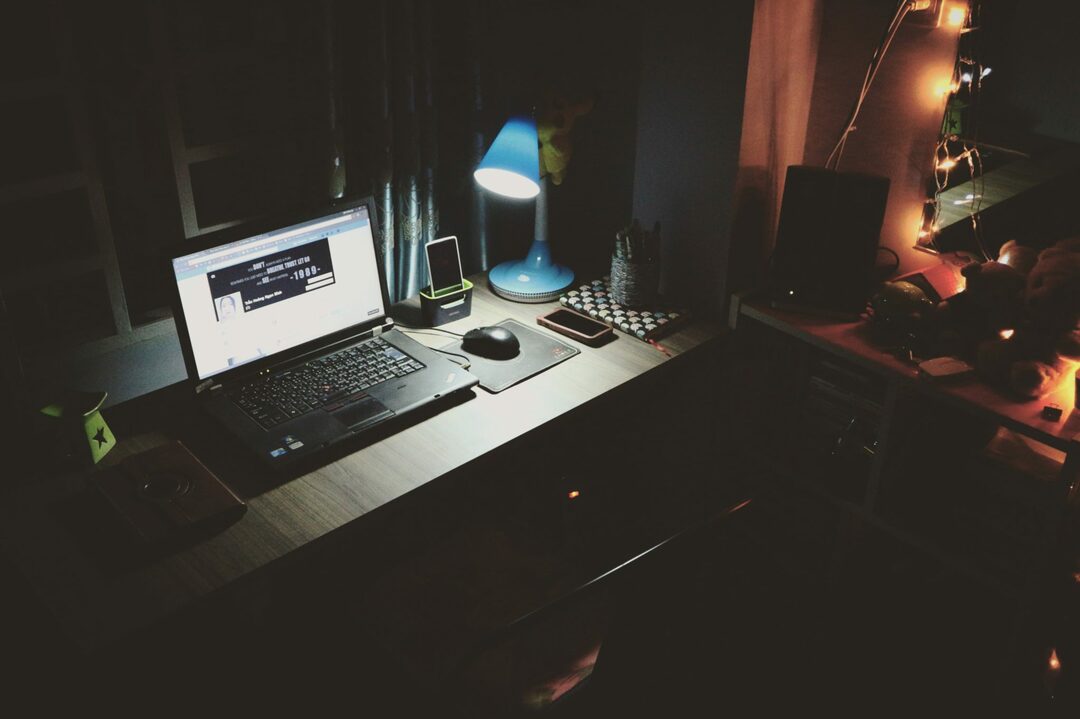
კლავიატურის მალსახმობების მორგება
როდესაც ჩვენ ვხურავთ საუკეთესო კლავიატურის მაესტრო მაკროს ამ სიას, გვაქვს წინადადება, რომელიც ოდნავ უფრო ფართოა. ეს არის Keyboard Maestro-ს გამოყენება, როგორც კლავიატურის მალსახმობების მორგების საშუალება.
ახლა ეს შეიძლება აშკარად ჟღერდეს, რადგან Keyboard Maestro-ს დიდი ნაწილი ქმნის თქვენს კლავიატურის მალსახმობებს მაკროსთვის. მაგრამ ჩვენ სულაც არ ვსაუბრობთ მაკროს შექმნაზე და შემდეგ მასზე კლავიატურის მალსახმობის მიბმაზე.
ამის ნაცვლად, მე ვსაუბრობ არსებული მალსახმობების შეცვლაზე, რომლებიც უკვე თქვენს Mac-ზეა. Keyboard Maestro მუშაობს მოვლენის მოსმენით თქვენს Mac-ზე და უმეტესწილად, ის წყვეტს მათ მანამ, სანამ თქვენი Mac გააკეთებს. ეს საშუალებას გაძლევთ კლავიატურის მალსახმობების გადაფარვა პროცესების გადაფარვის გარეშე.
მაგალითად, თუ თქვენ ასახავთ მალსახმობას ბრძანება + C, თქვენ მიერ შედგენილი მალსახმობი იმუშავებს სამაგიეროდ საქართველოს კოპირება ფუნქცია. იგივე ეხება მალსახმობებს აპებში.
ასე რომ, ამის გათვალისწინებით, თქვენ შეგიძლიათ არსებითად შეცვალოთ კლავიატურის მალსახმობები აპლიკაციაში, რათა შეესაბამებოდეს თქვენს პრეფერენციებს. ფიქრობთ, რომ დეველოპერს უნდა გამოეყენებინა სხვა მალსახმობი გარკვეული ფუნქციისთვის? ყოველთვის ივიწყებთ მალსახმობას? ან იყენებთ ორ აპს ერთი და იგივე ფუნქციით, მაგრამ ორი განსხვავებული მალსახმობებით?
თქვენ შეგიძლიათ მოაგვაროთ ყველა ეს პრობლემა კლავიატურის Maestro-ში ამ ფუნქციების ხელახალი რუკების გადატანით. უბრალოდ გამოიყენეთ აირჩიეთ ან აჩვენეთ მენიუს ელემენტი მოქმედება.
აკონტროლეთ მაუსი კლავიატურით
შემდეგი საუკეთესო კლავიატურის მაესტრო მაკროების სიაში არის წინადადება, რომელიც, მართალია, ცოტა რთულია. მაგრამ მას შემდეგ რაც გაარკვიეთ, ეს შეიძლება იყოს დიდი დახმარება.
რა თქმა უნდა, მე ვსაუბრობ მაკროს (ან მართლაც, მაკროების სერიის) შექმნაზე, რომელიც საშუალებას მოგცემთ აკონტროლოთ მაუსი თქვენი კლავიატურით. Ერთად გადაიტანეთ ან დააწკაპუნეთ მაუსი მოქმედება, მარყუჟი და რამდენიმე ცხელი კლავიატურა, შეგიძლიათ გადაადგილოთ მაუსის კურსორი, გადაახვიოთ გვერდებზე და კიდევ დააწკაპუნოთ და დააწკაპუნოთ მარჯვენა ღილაკით.
ეს მხოლოდ იმის გარკვევაა, თუ რამდენად სწრაფად გსურთ მაუსის გადაადგილება. ეს ასევე ეხება სწორი მალსახმობების პოვნას, რადგან თქვენ დაგჭირდებათ ბევრი ამ ფუნქციის დაპროგრამება თქვენს კლავიატურაზე. აქ არის ჩემი განლაგება:
- გადაიტანეთ მაუსი ოთხი მიმართულებით: ბრძანება + კონტროლი + ისრიანი ღილაკები
- მარცხენა დაწკაპუნებით: ბრძანება + კონტროლი + დაბრუნების
- დააწკაპუნეთ მარჯვენა ღილაკით: ბრძანება + ვარიანტი + კონტროლი + დაბრუნების
- გადაახვიეთ ზემოთ ან ქვემოთ: ბრძანება + ვარიანტი + ისრის ღილაკები ზევით/ქვევით
მე ასევე დავაკავშირე ეს Shortcat აპი. კომბინირებულად, ეს მაკრო მაძლევს საშუალებას გავაკეთო ყველაფერი ჩემს Mac-ზე კლავიატურით, გარდა გადათრევისა. სასარგებლოა, როცა მსურს კლავიატურის გადაადგილება ან დგომა და მუშაობა.

სწრაფად დააფორმატეთ შერჩეული ტექსტი ერთ-ერთი საუკეთესო კლავიატურის მაესტრო მაკროთი
დაბოლოს, რაც არანაკლებ მნიშვნელოვანია, შეგიძლიათ გამოიყენოთ საუკეთესო კლავიატურის მაესტრო მაკრო არჩეული ტექსტის სწრაფად დასაფორმებლად. მე აღმოვაჩინე, რომ ტექსტის რედაქტირების ბევრ აპლიკაციაში, განსაკუთრებით Mac-ზე, თქვენ უნდა გათხაროთ ფორმატირების პარამეტრები ტექსტის ფორმატირების შესაცვლელად. არ არსებობს მალსახმობები ისეთი რამისთვის, როგორიც არის ტექსტის ხაზგასმა, ზედნაწერების გამოყენება ან თუნდაც ჩვეულებრივი ტექსტის სახით კოპირება და ჩვეულებრივ კოპირება.
საბედნიეროდ, ძალიან ადვილია შექმნათ მაკროები, რომლებიც შეასრულებენ ამ ფორმატირების პარამეტრებს თქვენთვის. თქვენ შეგიძლიათ შექმნათ მაკრო, რომელიც თავად აკეთებს ფორმატირებას, ან ის, რომელიც იყენებს აპის ჩაშენებულ ფორმატირების ვარიანტებს აირჩიეთ ან აჩვენეთ მენიუს ელემენტი დაყენება.
აქ არის რამოდენიმე მაკრო, რომელიც მე შევქმენი ამ მიმართულებით, რათა მოგაწოდოთ გარკვეული ინსპირაცია:
- შეცვალეთ სივრცეები შერჩეულ ტექსტში დეფისით
- ხაზგასმული ტექსტი
- დააკოპირეთ როგორც უბრალო ტექსტი და დააკოპირეთ ფორმატირებით სტანდარტული კოპირების/პასტის ფუნქციების საწინააღმდეგოდ
- დაამატეთ ჰიპერბმული არჩეულ ტექსტს
- მყისიერად დაამატეთ ფორმატირება აკრეფილ სიტყვებს აკრეფილი სტრიქონების ტრიგერების გამოყენებით
დაიწყეთ საუკეთესო კლავიატურის Maestro მაკროს შექმნა დღესვე
და ეს არის ის! ეს არის ჩვენი რეკომენდაციები საუკეთესო კლავიატურის მაესტრო მაკროსთვის. იმედია, ეს საკმარისია კრეატიული წვენების გამოსაყენებლად. ამ იდეების გამოყენებით, შეგიძლიათ დაიწყოთ დროის დაზოგვა და ასევე დაინახოთ, თუ რა ხდის Keyboard Maestro-ს წარმოუდგენელ აპად.
Apple-ის ყველაფერზე მეტი ინფორმაციის, სიახლეებისა და სახელმძღვანელოებისთვის, შეამოწმეთ დანარჩენი AppleToolBox ბლოგი.
Შეხვედრამდე!
